win11安全防护无法关闭怎么办 win11不能关闭安全防护解决方法
来源:xitongzhushou.com
时间:2024-11-24 13:20:48 261浏览 收藏
目前golang学习网上已经有很多关于文章的文章了,自己在初次阅读这些文章中,也见识到了很多学习思路;那么本文《win11安全防护无法关闭怎么办 win11不能关闭安全防护解决方法》,也希望能帮助到大家,如果阅读完后真的对你学习文章有帮助,欢迎动动手指,评论留言并分享~
在win11系统里,安全防护功能会自动打开,可以很好地保护电脑的安全哦。不过有些朋友在用的时候遇到问题,想关掉这个功能但是失败了。不知道怎么办才好对吧?没关系,今天我来教大家两种方法,轻松搞定关闭安全防护功能的问题!接下来就跟着我一步一步来操作吧,希望这篇win11教程能帮到更多的朋友哦!
解决方法如下:
方法一:
1、“win+R”快捷键开启运行,输入“services.msc”回车打开。
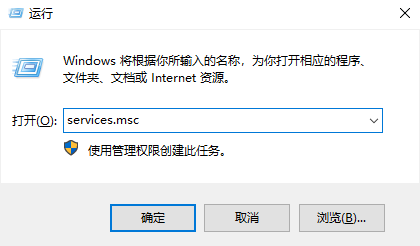
2、进入到新界面后,找到右侧中的“Security Center”双击打开。
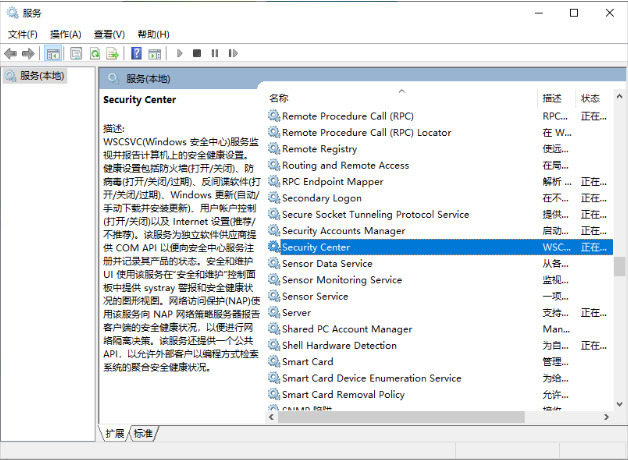
3、然后在打开的窗口中,将“启动类型”设置为“禁用”。
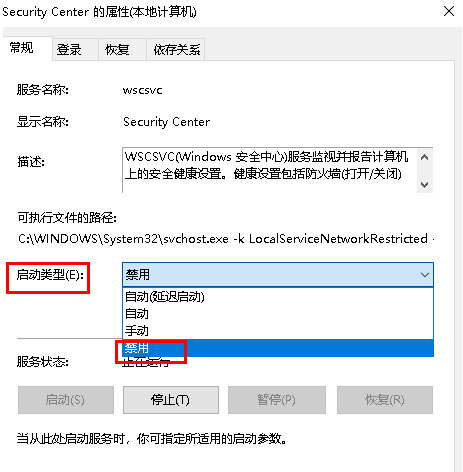
方法二:
1、“win+R”快捷键开启运行,输入“regedit”回车打开。
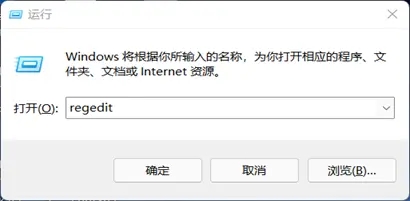
2、进入到新界面后,将“HKEY_LOCAL_MACHINE\SOFTWARE\Policies\Microsoft\Windows Defender”复制粘贴到上方地址栏中并回车定位到此。
3、然后找到右侧中的“”双击打开,在打开的窗口中,将“数值数据”改为“1”,并点击确定保存即可。
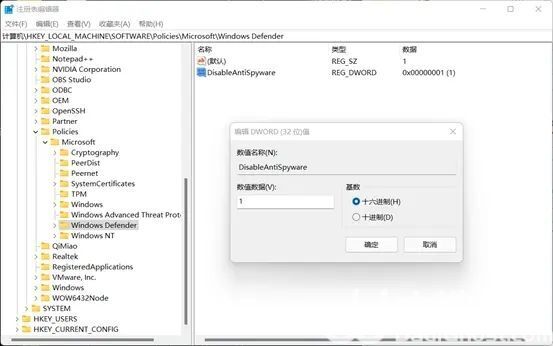
4、最后“win+i”打开“设置”界面,点击左侧栏中的“应用”,找到右侧中的安全中心,将其开关按钮关闭就可以了。
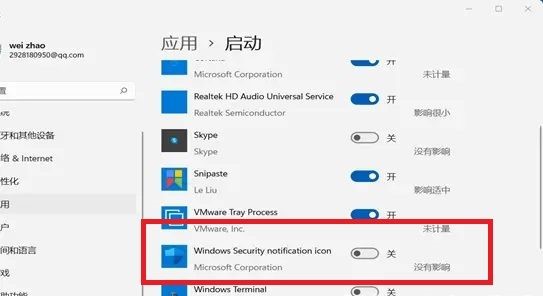
今天带大家了解了的相关知识,希望对你有所帮助;关于文章的技术知识我们会一点点深入介绍,欢迎大家关注golang学习网公众号,一起学习编程~
-
501 收藏
-
501 收藏
-
501 收藏
-
501 收藏
-
501 收藏
-
491 收藏
-
463 收藏
-
103 收藏
-
454 收藏
-
371 收藏
-
159 收藏
-
135 收藏
-
312 收藏
-
292 收藏
-
429 收藏
-
298 收藏
-
150 收藏
-

- 前端进阶之JavaScript设计模式
- 设计模式是开发人员在软件开发过程中面临一般问题时的解决方案,代表了最佳的实践。本课程的主打内容包括JS常见设计模式以及具体应用场景,打造一站式知识长龙服务,适合有JS基础的同学学习。
- 立即学习 543次学习
-

- GO语言核心编程课程
- 本课程采用真实案例,全面具体可落地,从理论到实践,一步一步将GO核心编程技术、编程思想、底层实现融会贯通,使学习者贴近时代脉搏,做IT互联网时代的弄潮儿。
- 立即学习 516次学习
-

- 简单聊聊mysql8与网络通信
- 如有问题加微信:Le-studyg;在课程中,我们将首先介绍MySQL8的新特性,包括性能优化、安全增强、新数据类型等,帮助学生快速熟悉MySQL8的最新功能。接着,我们将深入解析MySQL的网络通信机制,包括协议、连接管理、数据传输等,让
- 立即学习 500次学习
-

- JavaScript正则表达式基础与实战
- 在任何一门编程语言中,正则表达式,都是一项重要的知识,它提供了高效的字符串匹配与捕获机制,可以极大的简化程序设计。
- 立即学习 487次学习
-

- 从零制作响应式网站—Grid布局
- 本系列教程将展示从零制作一个假想的网络科技公司官网,分为导航,轮播,关于我们,成功案例,服务流程,团队介绍,数据部分,公司动态,底部信息等内容区块。网站整体采用CSSGrid布局,支持响应式,有流畅过渡和展现动画。
- 立即学习 485次学习
